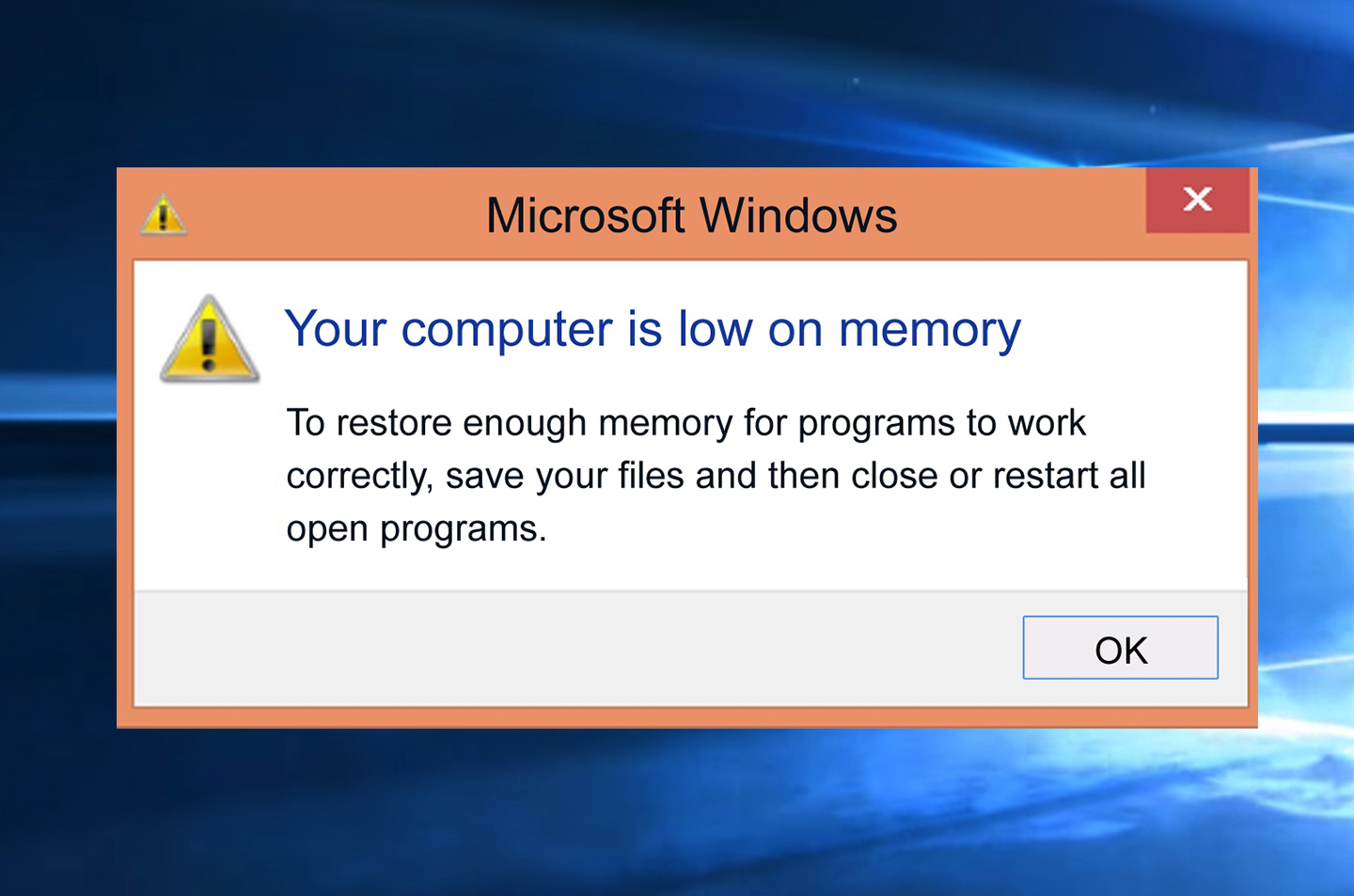Apakah Anda memiliki laptop Acer yang terasa lambat dan tidak responsif? Jika demikian, Anda mungkin ingin mencari tahu penyebabnya dan bagaimana cara mengatasinya. Dalam artikel ini, kita akan membahas secara detail tentang penyebab laptop Acer yang lemot serta memberikan informasi tambahan yang relevan mengenai hal ini.
Mengapa Laptop Acer Menjadi Lemot?
Ada beberapa faktor yang dapat menyebabkan laptop Acer menjadi lemot. Mari kita bahas satu per satu:
1. Spesifikasi Hardware yang Rendah
Salah satu alasan utama laptop Acer bisa menjadi lemot adalah karena spesifikasi hardware yang rendah. Beberapa laptop Acer yang murah mungkin memiliki prosesor yang lambat, RAM yang terbatas, dan ruang penyimpanan yang kecil. Hal ini dapat membuat laptop terasa lemot saat menjalankan aplikasi atau tugas yang lebih berat.
2. Kebanyakan Program dan Aplikasi yang Berjalan Bersamaan
Jika Anda sering menjalankan banyak program atau aplikasi secara bersamaan, laptop Acer Anda mungkin akan terasa lemot. Ini terutama berlaku jika spesifikasinya tidak cukup kuat untuk menangani beban kerja yang berat. Ketika laptop berusaha menjalankan banyak program sekaligus, terjadi penurunan kinerja yang signifikan dan dapat membuat sistem menjadi lemot.
3. Sistem Operasi yang Tidak Terbarukan
Terkadang, salah satu penyebab utama laptop Acer yang lemot adalah penggunaan sistem operasi yang tidak terbarukan. Jika Anda menggunakan versi lama dari sistem operasi, kemungkinan besar akan ada beberapa masalah yang dapat mempengaruhi kinerja laptop. Penting untuk selalu menggunakan versi terbaru dari sistem operasi dan melakukan pembaruan rutin agar laptop tetap berjalan dengan baik.
4. Infeksi Malware atau Virus
Infeksi malware atau virus juga dapat menyebabkan kinerja laptop Acer menjadi lemot. Ketika laptop terinfeksi malware, program berbahaya ini dapat menghabiskan sumber daya sistem dan menyebabkan penurunan kinerja. Penting untuk menginstal perangkat lunak keamanan yang kuat dan melakukan pemindaian rutin untuk mendeteksi dan menghapus malware atau virus.
5. Ruang Penyimpanan yang Penuh
Jika ruang penyimpanan pada laptop Acer Anda telah terisi penuh, ini dapat mempengaruhi kinerja perangkat. Ketika ruang penyimpanan hampir penuh, sistem akan kesulitan mengelola file dan data yang diperlukan. Kurangi beban penyimpanan dengan menghapus file yang tidak diperlukan atau memindahkan file ke penyimpanan eksternal.
Cara Mengatasi Laptop Acer yang Lemot
Sekarang bahwa kita telah membahas penyebab-penyebab umum dari laptop Acer yang lemot, mari kita lihat beberapa cara mengatasi masalah ini:
1. Hapus Program dan Aplikasi Tidak Penting
Mulailah dengan membersihkan laptop Anda dari program dan aplikasi yang tidak lagi Anda butuhkan. Buka menu "Control Panel" dan pilih "Programs and Features" untuk melihat daftar program yang terpasang. Pilih program yang ingin Anda hapus dan ikuti petunjuk untuk menghapusnya. Pastikan untuk hanya menghapus program yang Anda yakin tidak lagi Anda butuhkan agar tidak menghapus sesuatu yang penting.
2. Tingkatkan RAM atau Hard Drive
Salah satu cara untuk meningkatkan kinerja laptop Acer yang lemot adalah dengan meningkatkan RAM atau hard drive. Jika laptop Anda memiliki RAM yang terbatas, tambahannya bisa membuat perbedaan yang signifikan dalam kinerja. Demikian pula, jika ruang penyimpanan terbatas, memperluas hard drive dapat memberi Anda lebih banyak ruang untuk menyimpan file dan data.
3. Matikan Program yang Tidak Diperlukan pada Startup
Ketika laptop menjalankan aplikasi saat startup, ini dapat mempengaruhi waktu booting dan kinerja secara keseluruhan. Matikan program yang tidak diperlukan pada startup untuk mempercepat proses booting. Buka "Task Manager" dengan menekan tombol Ctrl + Shift + Esc, pilih tab "Startup" dan nonaktifkan program yang tidak diinginkan.
4. Lakukan Pembaruan Sistem Operasi dan Driver
Pastikan untuk selalu menggunakan versi terbaru dari sistem operasi dan driver perangkat keras. Pembaruan ini sering kali memberikan pembaruan keamanan dan perbaikan kinerja yang dapat membantu mengatasi masalah laptop Acer yang lemot. Periksa pembaruan secara berkala dan pasang yang tersedia.
5. Lakukan Pemindaian Anti-Malware Rutin
Instal perangkat lunak keamanan yang kuat dan lakukan pemindaian anti-malware secara rutin. Ini akan membantu mencegah dan menghapus infeksi malware atau virus yang dapat mempengaruhi kinerja laptop Acer. Pastikan perangkat lunak keamanan Anda selalu diperbarui agar dapat mendeteksi ancaman terbaru.
6. Bersihkan File Tidak Penting
Laptop Acer Anda mungkin terisi penuh dengan file yang tidak perlu, seperti file sementara, file cache, dan file sampah lainnya. Bersihkan file-file tersebut secara teratur untuk mempercepat kinerja laptop. Anda dapat menggunakan utilitas pembersih file atau membersihkannya secara manual melalui "Disk Cleanup" di Windows.
7. Matikan Efek Visual yang Tidak Diperlukan
Efek visual seperti animasi dan transparansi dapat mengurangi kinerja laptop Acer. Matikan efek visual yang tidak diperlukan untuk meningkatkan responsifitas sistem. Buka "System Properties" dengan mengklik kanan pada "This PC" dan pilih "Properties". Pilih "Advanced system settings" dan pilih tab "Advanced". Klik tombol "Settings" di bawah "Performance" dan pilih opsi "Adjust for best performance" atau sesuaikan efek visual sesuai kebutuhan Anda.
8. Pastikan Laptop Tersimpan dengan Baik
Terakhir, pastikan laptop Acer Anda disimpan dengan baik. Pastikan ventilasi yang ada di bagian bawah dan samping laptop tidak terhalang sehingga udara dapat bergerak dengan baik. Ini akan membantu mencegah overheat yang dapat mempengaruhi kinerja laptop.
Kesimpulan
Laptop Acer yang lemot bisa mengganggu pekerjaan sehari-hari Anda. Namun, dengan mengetahui penyebab umum dan dengan mengikuti langkah-langkah yang disebutkan di atas, Anda dapat mengatasi masalah tersebut dengan mudah. Lebih baik memperhatikan kinerja laptop Anda dan mencegahnya menjadi lemot daripada mencoba memperbaikinya setelah masalah terjadi.
FAQ
1. Bagaimana cara mengecek spesifikasi hardware laptop Acer?
Anda dapat mengecek spesifikasi hardware laptop Acer dengan membuka "System Information" di Windows atau menggunakan utilitas pihak ketiga seperti CPU-Z atau Speccy.
2. Berapa RAM yang disarankan untuk laptop Acer?
Jumlah RAM yang disarankan untuk laptop Acer tergantung pada tugas dan penggunaan. Namun, secara umum, setidaknya 8GB RAM direkomendasikan untuk pengalaman yang lancar.
3. Apakah saya perlu memasang antivirus di laptop Acer saya?
Ya, sangat disarankan untuk menginstal perangkat lunak keamanan yang kuat di laptop Anda. Ini akan melindungi sistem Anda dari infeksi malware dan virus.
4. Apakah menghapus file-file tidak penting dapat mempengaruhi kinerja laptop Acer?
Ya, menghapus file-file tidak penting seperti file sementara dan file cache dapat mempercepat kinerja laptop Acer dengan memberikan lebih banyak ruang penyimpanan.
5. Berapa lama umur baterai laptop Acer?
Umur baterai laptop Acer tergantung pada banyak faktor, termasuk penggunaan dan konfigurasi. Namun, dengan pemeliharaan yang baik, baterai laptop Acer dapat bertahan sekitar 2 hingga 5 tahun.
Terima kasih telah membaca artikel ini! Semoga informasi yang telah kami sampaikan dapat membantu Anda mengatasi masalah laptop Acer yang lemot. Pastikan untuk mengikuti langkah-langkah yang disebutkan dan juga menjaga laptop Anda agar tetap dalam kondisi yang baik.